Trong nhiều năm đối mặt với tình trạng kiệt sức và quá tải, tôi đã quyết định hành động nghiêm túc để tự động hóa một số tác vụ nhất định trong công việc và cuộc sống cá nhân. Kể từ đó, mức độ căng thẳng của tôi đã giảm đi đáng kể. Việc áp dụng công nghệ để tự động hóa không chỉ giúp tôi quản lý thời gian hiệu quả hơn mà còn mang lại sự bình yên trong tâm trí. Hãy cùng khám phá 6 lĩnh vực chính mà tôi đã áp dụng tự động hóa, giúp cải thiện đáng kể năng suất và chất lượng cuộc sống của mình.
1. Tự Động Hóa Chi Tiêu Hàng Tháng
Tôi luôn thích theo dõi thu nhập và chi tiêu để đảm bảo dòng tiền được duy trì ổn định. Trước đây, tôi thường xuyên phải nhập liệu thủ công mọi khoản chi, điều này thực sự gây căng thẳng vì tôi phải luôn ghi nhớ và đảm bảo không bỏ sót bất kỳ khoản nào. Sau khi đã thành công trong việc tự động hóa các khoản chi phí kinh doanh trong một thời gian dài, tôi nhận ra rằng việc áp dụng tương tự cho chi tiêu cá nhân sẽ tiết kiệm được nhiều thời gian hơn nữa.
Các khoản chi phí cố định hàng tháng như tiền thuê nhà và phí đăng ký phần mềm hiện đã được thiết lập dưới dạng chi tiêu định kỳ. Nhờ đó, tôi chỉ cần thêm vào những khoản chi bất thường hoặc phát sinh đột xuất.
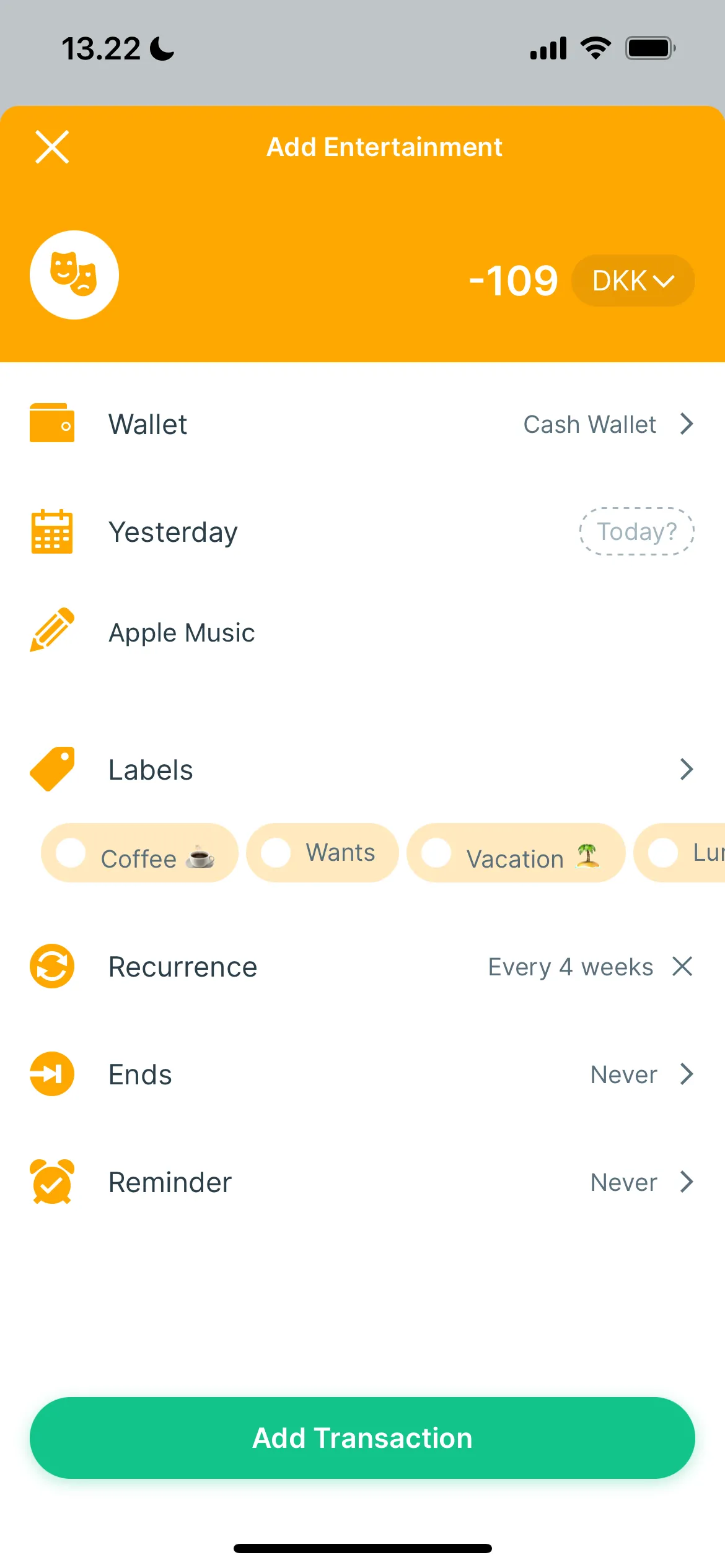 Giao diện ứng dụng Spendee trên iOS hiển thị biểu đồ chi tiêu hàng tháng
Giao diện ứng dụng Spendee trên iOS hiển thị biểu đồ chi tiêu hàng tháng
Hiện tại, tôi sử dụng ứng dụng Spendee để theo dõi các khoản chi tiêu hàng tháng. Spendee cũng có một tính năng cho phép tích hợp với tài khoản ngân hàng để tự động hóa hoàn toàn việc ghi nhận chi tiêu. Tuy nhiên, lý do duy nhất tôi chưa sử dụng tính năng này là do ngân hàng mà tôi đang dùng không được hỗ trợ trong danh sách của ứng dụng.
2. Quét Mã Độc Định Kỳ
Việc quét mã độc là rất quan trọng để bảo vệ thiết bị, nhưng tôi không muốn dành quá nhiều thời gian để thực hiện nó một cách thủ công. Tuy nhiên, điều này lại trở thành vấn đề khi tôi đã bỏ bê việc quét thiết bị trong nhiều tháng liên tục. Mặc dù không có sự cố nào xảy ra trong khoảng thời gian đó, tôi nhanh chóng nhận ra rằng mình đang đặt bản thân vào những mối nguy hiểm không cần thiết.
Kể từ khi tự động hóa việc quét mã độc, máy tính của tôi hiện nay tự động tìm kiếm các mối đe dọa mỗi ngày. Tôi sử dụng phần mềm Malwarebytes và khá hài lòng với nó, nhưng đồng thời, cũng có nhiều lựa chọn thay thế tuyệt vời cho Malwarebytes Premium. Ví dụ, tôi sẽ cân nhắc sử dụng Windows Defender nếu tôi đang dùng máy tính Windows.
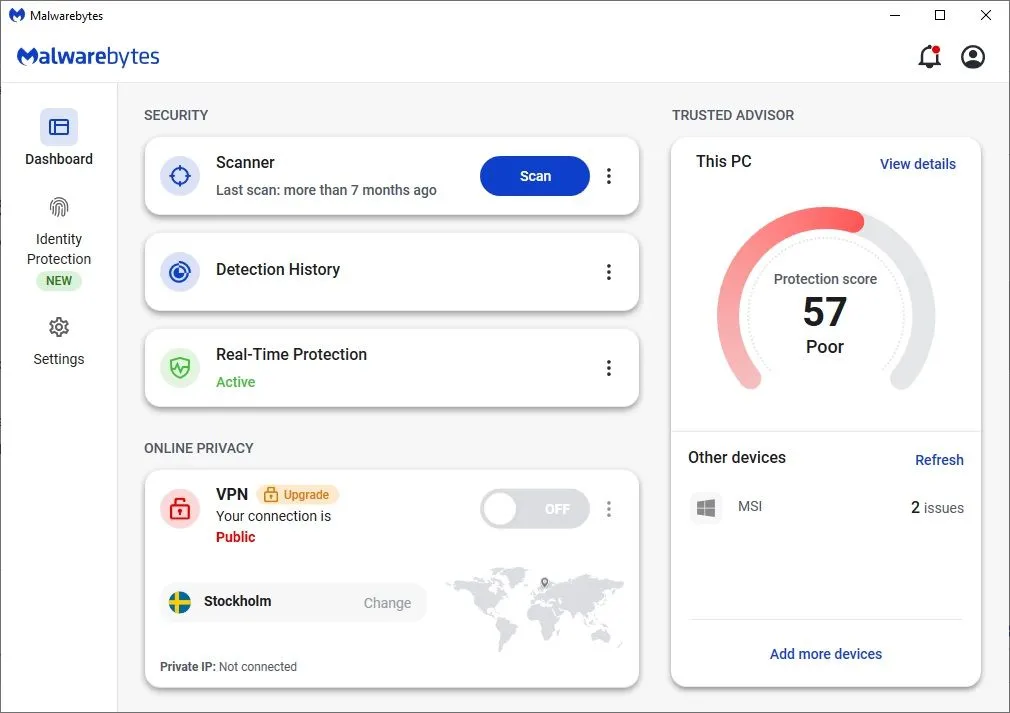 Giao diện phần mềm Malwarebytes Anti-Malware hiển thị quá trình quét toàn bộ hệ thống
Giao diện phần mềm Malwarebytes Anti-Malware hiển thị quá trình quét toàn bộ hệ thống
3. Sao Lưu Dữ Liệu Tự Động
Rất dễ dàng để thiết lập một chiến lược sao lưu dữ liệu nhanh chóng, và một trong những cách chính mà tôi thực hiện là tự động hóa việc sao lưu tệp của mình. Trước đây, tôi thường sao lưu nội dung bất cứ khi nào tôi cảm thấy muốn làm. Tuy nhiên, điều này luôn đặt tôi vào tình thế rủi ro nếu có bất cứ điều gì sai sót xảy ra. Nếu điều đó đã xảy ra, tôi có thể đã mất tất cả các tệp và thư mục quan trọng của mình.
Tôi chủ yếu sử dụng iCloud để sao lưu tệp tự động. Tất cả những gì tôi cần làm là vào cài đặt iPhone hoặc iPad và bật tính năng Sao lưu [Thiết bị] này. Vì thấy dung lượng miễn phí 5GB quá hạn chế, tôi đã nâng cấp lên iCloud+ và không hề hối tiếc về quyết định này.
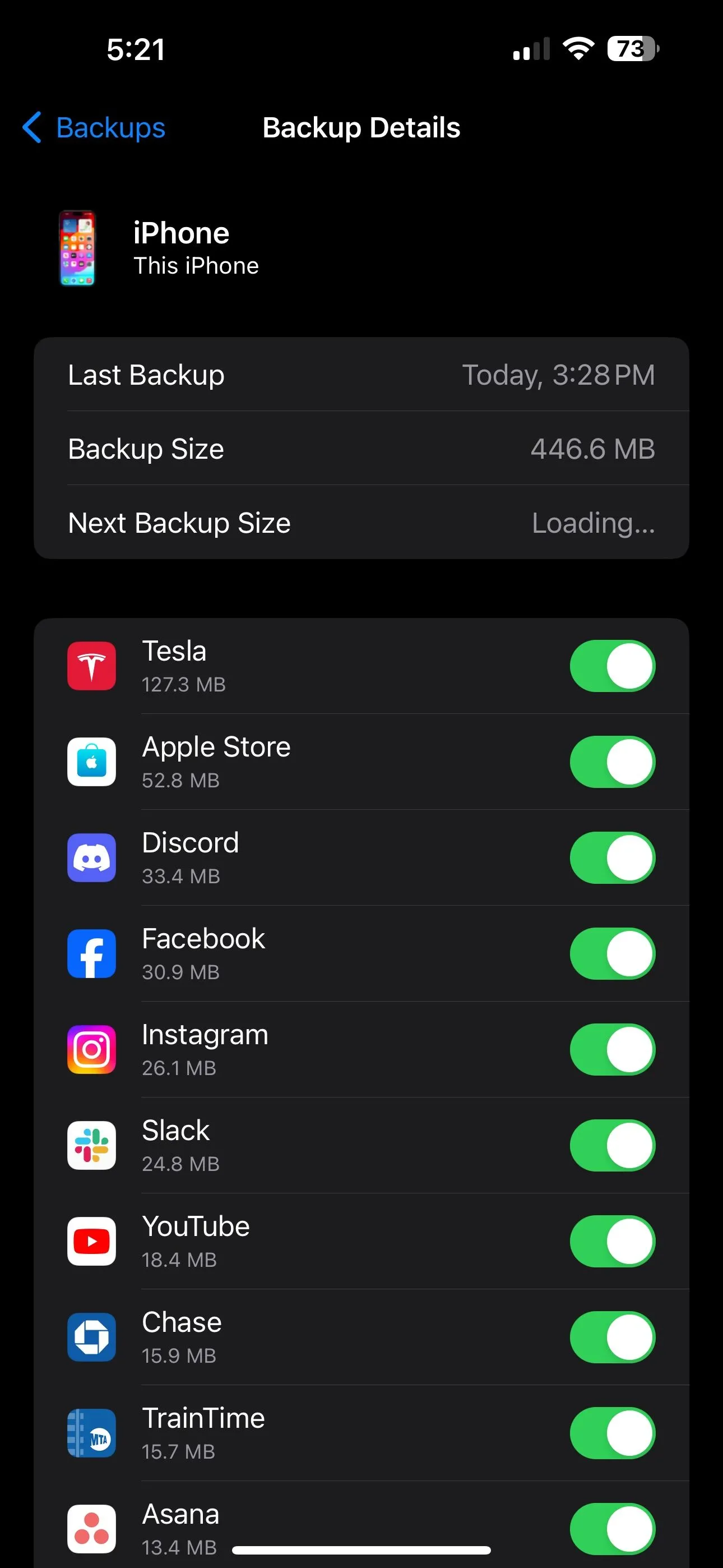 Danh sách các ứng dụng được sao lưu trong iCloud, minh họa tính năng sao lưu tự động
Danh sách các ứng dụng được sao lưu trong iCloud, minh họa tính năng sao lưu tự động
Đối với máy tính, tôi có thể sử dụng Time Machine để tự động sao lưu toàn bộ thiết bị. Việc này giúp tôi bớt lo lắng hơn nếu có điều gì đó không ổn, và tôi có thể nhanh chóng khôi phục máy tính nếu cần xóa sạch mọi thứ vì bất kỳ lý do gì.
4. Lên Lịch Trình Tự Động
Tôi từng thay đổi lịch trình mỗi tuần với suy nghĩ “tôi chỉ muốn thay đổi để giữ sự thú vị”. Tuy nhiên, tôi đã học được từ kinh nghiệm rằng việc không có một thói quen nhất quán đã khiến việc đạt được kết quả mong muốn khó khăn hơn gấp 10 lần. Hơn nữa, tôi còn tự gây căng thẳng cho bản thân một cách không cần thiết.
Giờ đây, tôi đã tự động hóa hầu hết lịch trình của mình bằng cách thêm một thói quen rõ ràng mà tôi có thể tuân theo mỗi tuần với rất ít thay đổi. Tuy nhiên, tôi cũng hiểu rằng đôi khi tôi sẽ cần thêm những việc đột xuất. Với email, rất dễ dàng để thêm sự kiện từ Gmail vào Google Calendar. Tôi đã phải bật tính năng này trong cài đặt vì nó không được bật mặc định (tôi sống ở EU).
Các công cụ như Zapier cũng rất hữu ích để thêm sự kiện vào lịch của tôi, đây cũng là một trong những công cụ năng suất email tốt nhất giúp tiết kiệm hàng giờ.
5. Tự Động Hóa Hoàn Thành Tác Vụ
Tôi thường sử dụng các công cụ quản lý dự án để theo dõi các tác vụ hàng ngày và các nhiệm vụ lớn hơn. Nhưng mặc dù chúng tốt để tập hợp mọi thứ vào một nơi, tôi luôn quên đánh dấu các tác vụ đã hoàn thành. Điều này chắc chắn dẫn đến những danh sách dài lê thê mà tôi phải tự tay xóa bỏ tất cả.
Để giải quyết vấn đề này, tôi đã thiết lập tính năng tự động hoàn thành tác vụ. Mỗi khi tôi kích hoạt một hành động nào đó (ví dụ: xuất bản một bài viết), tôi có thể đánh dấu dự án của mình là đã hoàn thành. Nhiều công cụ quản lý dự án yêu cầu bạn phải trả phí cho các tính năng như vậy, nhưng tôi sử dụng Zapier để đạt được kết quả mong muốn.
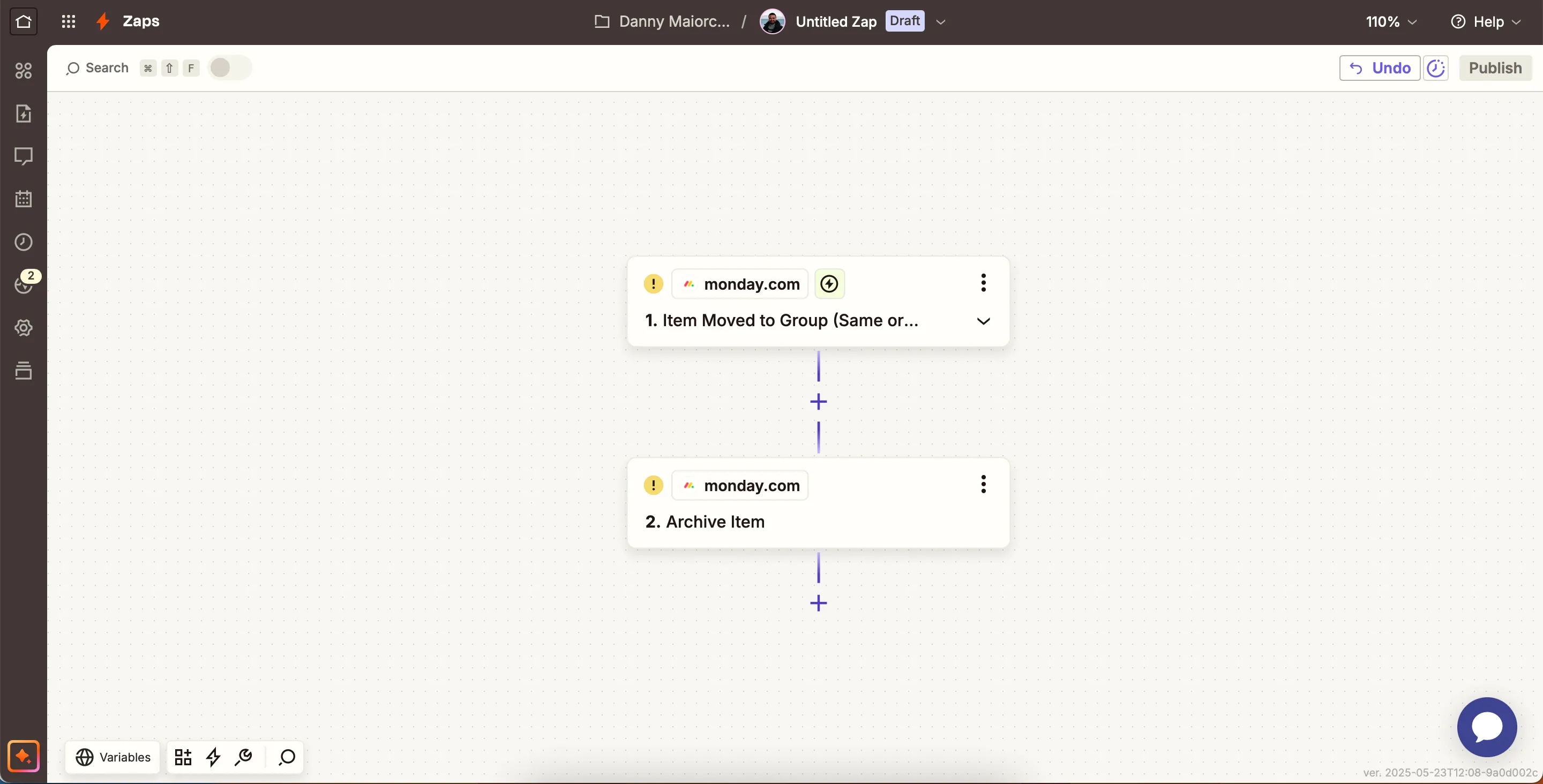 Màn hình hiển thị quá trình tự động hóa một tác vụ trong ứng dụng Zapier
Màn hình hiển thị quá trình tự động hóa một tác vụ trong ứng dụng Zapier
Ngoài việc tự động hóa tác vụ trong các phần mềm khác nhau, bạn cũng có thể tự động hóa các tác vụ hàng ngày trong Windows 11 và trên các hệ điều hành khác.
6. Sử Dụng Chế Độ Tập Trung Trên Điện Thoại
Chế độ Tập trung (Focus Modes) là một trong những cách tốt nhất giúp tôi tránh bị xao nhãng trong khi làm việc. Để tiết kiệm thời gian, tôi đã tự động hóa thời điểm tôi muốn mỗi chế độ này tự bật. Kích hoạt dựa trên thời gian có thể hiệu quả, nhưng chế độ Tập trung dựa trên vị trí thì tốt hơn nhiều đối với tôi.
Với tính năng này, tôi có thể bật Chế độ Tập trung làm việc khi đến không gian làm việc chung và bật chế độ tập trung cho việc tập luyện khi tôi ở phòng gym. Việc thiết lập này tốn rất ít thời gian và theo kinh nghiệm của tôi, nó đã thay đổi hoàn toàn cuộc chơi.
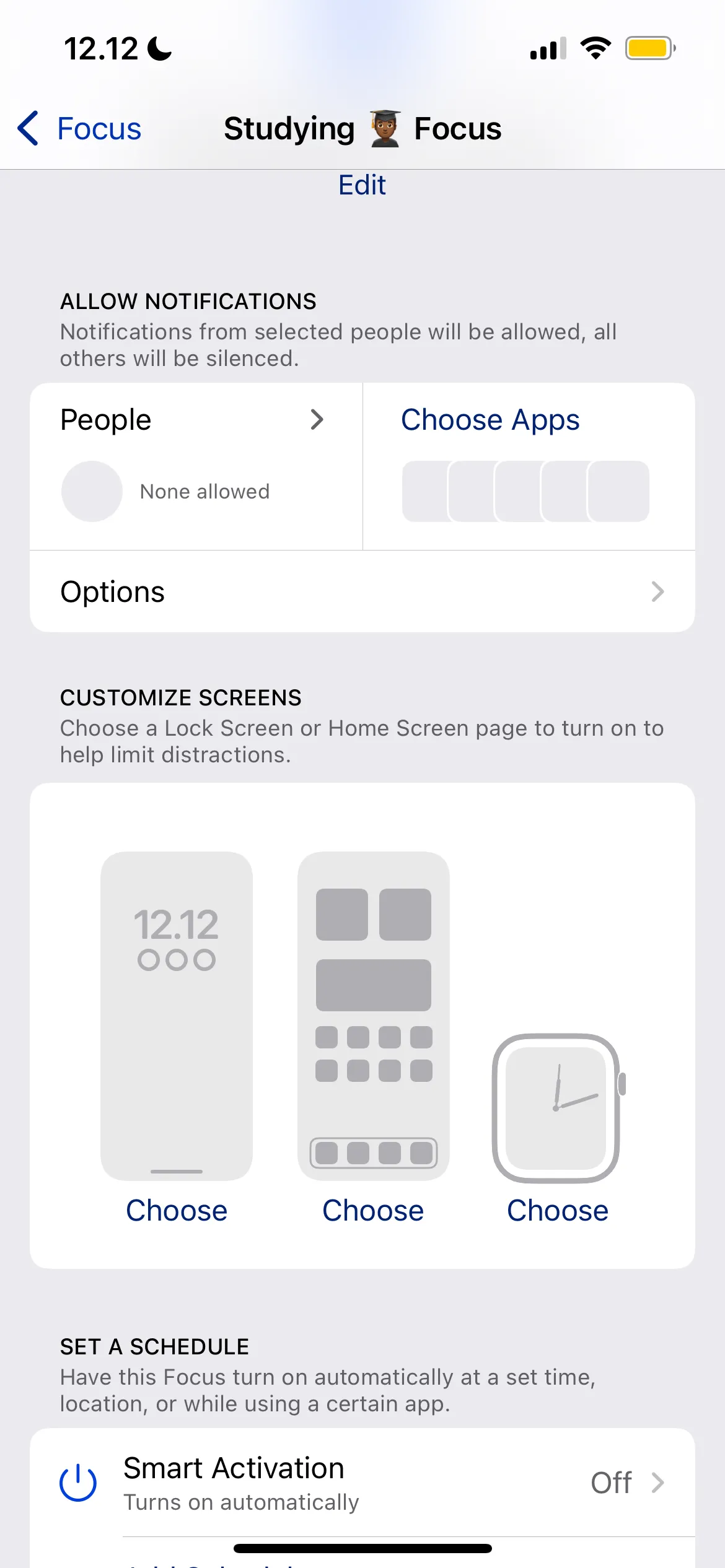 Trang chủ tùy chỉnh chế độ tập trung (Focus Modes) trên điện thoại, hiển thị các tùy chọn cá nhân hóa
Trang chủ tùy chỉnh chế độ tập trung (Focus Modes) trên điện thoại, hiển thị các tùy chọn cá nhân hóa
Việc tự động hóa các tác vụ hàng ngày đã giúp tôi tránh được tình trạng kiệt sức dễ dàng hơn rất nhiều. Chỉ một vài thay đổi đơn giản đã dẫn đến sự cải thiện đáng kể trong tổng thể sức khỏe và tinh thần của tôi. Tôi cũng làm việc hiệu quả hơn, đó là một lợi ích phụ tuyệt vời. Nếu bạn cũng đang cảm thấy quá tải, hãy thử áp dụng những phương pháp tự động hóa này để giải phóng thời gian và năng lượng cho những điều quan trọng hơn.


